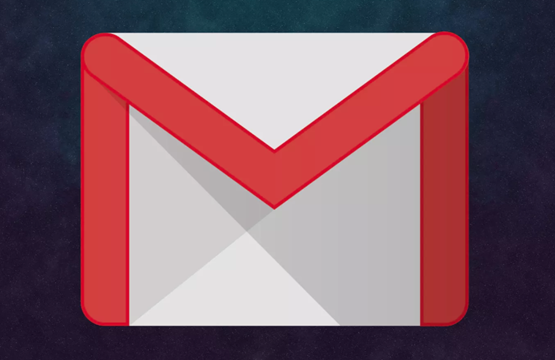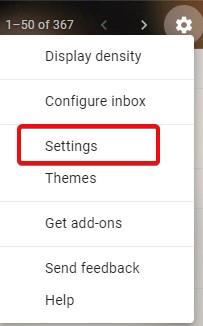Без да знаят редица потребители, Gmail има различни функции, които много от нас не могат да използват. Всъщност използването на опции за редактиране на текст като получер и курсив също е много необичайно при съставяне на имейли. Причина?
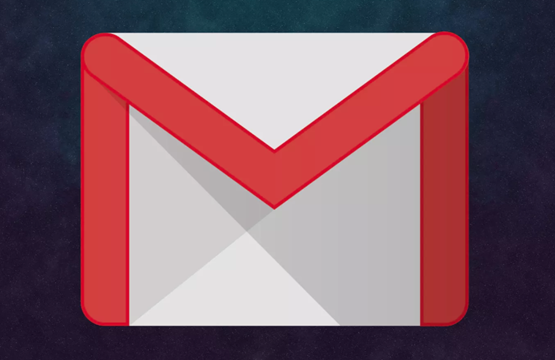
Предполага се, че имейлите са официални, но отговарят на запитвания, инструкции и възложени задачи. Това е причината имейлите да се използват най-често в професионални настройки вместо в лични комуникации. Говорейки за „бързо“, колко често сте били бързи в отговорите на имейлите на шефа си или в изпращането на инструкции до подчинените си. Съгласни или не, създаването на описателни и информативни имейли отнема време. Не можете да си позволите да правите грешки или грешки, да пропускате ключови точки или да пренебрегвате проблемите с четливостта, докато пишете имейли. И следователно, поради такова внимание към детайлите, колкото и бързи да искате, просто не можете.
И така, тук изброяваме някои наистина удобни клавишни комбинации за Gmail, които могат буквално да ви спестят време, както и да ви помогнат да оптимизирате използването на Gmail. Може да отнеме малко практика, за да запомните всеки един от тях, но гарантирам, че ще използвате най-често срещаните веднага. Така че, просто отделете няколко минути в това четене, научете тези клавишни комбинации в Gmail и си спестете достатъчно време, което отделяте за ежедневно изготвяне на официални имейли.
Как да активирам клавишните комбинации в Gmail?
Стъпка 1: Щракнете върху бутона Настройки и след това се насочете към менюто Настройки .
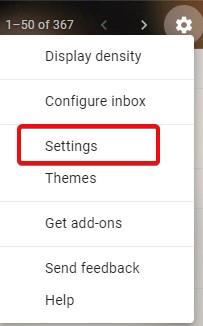
Стъпка 2: В раздела Общи превъртете надолу по екрана и намерете Клавишни комбинации .

Стъпка 3: Включете клавишните комбинации и щракнете върху Запазване на промените .
Клавишни комбинации на Gmail, които можете да използвате, за да спестите време
| Съставяне на поща |
| Напишете свежа поща |
° С |
| Добавяне на CC получател |
Ctrl+Shift+c |
| Добавяне на BCC получател |
Ctrl+Shift+b |
| Изпрати писмо |
Ctrl+Enter |
| Вмъкване на връзка |
Ctrl+k |
| Вмъкване на връзка към текст |
(Изберете текст) —-> (Ctrl+k) |
| Отговорете на имейл |
r |
| Отговорете в нов прозорец |
Shift+r |
| Отговорете на всички в пощенска верига |
а |
| Отговорете на всички в пощенска верига в Нов прозорец |
Shift+a |
| Чернова |
Ctrl+s |
| Препращане на поща |
е |
| Входяща кутия |
| Търсене в пощенска кутия |
/ |
| Следваща страница във входящата поща |
g+n |
| Предишна страница във Inbox |
g+p |
| Изберете всички разговори на страница входяща кутия |
*+a |
| Премахнете избора на всички разговори |
*+n |
| Изберете всички прочетени разговори |
* + r |
| Изберете всички непрочетени разговори |
*+у |
| Действия за скок |
| Преминете към страницата входяща поща |
g+i |
| Преминете към Изпратени съобщения |
g + t |
| Преминете към разговори със звезда |
g+s |
| Преминете към Чернови |
g+d |
| Преминете към цялата поща |
g+a |
| Преминете към секцията с етикети |
g+l |
| Преминете към раздела за цялата поща |
g+a |
| Действия за избран разговор |
| Маркирайте или изберете разговор |
х |
| Превключете към следващия разговор |
j |
| Превключете към предишен разговор |
к |
| Заглушаване на избрания разговор |
х —> м |
| Архивиране на избрания разговор |
х —> д |
| Изтриване на избрания разговор |
x —> # |
| Маркирайте избрания разговор като прочетен |
x —> (Shift+r) |
| Маркирайте избрания разговор като непрочетен |
x —> (Shift+u) |
| Маркирайте като важен |
(x —> +) или (x —> =) |
| Маркирайте като неважно |
х -> - |
Забележка: За да маркирате разговора, трябва да натиснете ( x ) . Ако искате да маркирате повече от един разговор, превключете нагоре и надолу с помощта на ( j ) и ( k ) и след това натиснете ( x ).
| Форматиране на текст в поща |
| Удебелен |
Ctrl+b |
| Курсив |
Ctrl+i |
| Подчертайте |
Ctrl+u |
| Подравняване вляво |
Ctrl + Shift + l |
| Подравняване вдясно |
Ctrl + Shift + r |
| Централно подравняване |
Ctrl + Shift + e |
| Промяна на шрифта (Следващо) |
Ctrl + Shift + 5 |
| Промяна на шрифта (предишна) |
Ctrl + Shift + 6 |
| Увеличете размера на шрифта |
Ctrl + Shift и + |
| Намаляване на размера на текста |
Ctrl + Shift + – |
| Номерация |
Ctrl + Shift + 7 |
| Куршуми |
Ctrl + Shift + 8 |
| Цитат Текст |
Ctrl + Shift + 9 |
ЗАБЕЛЕЖКА: За потребители на Mac, които нямат бутон Ctrl на клавиатурата, могат да използват бутона Command, за да използват прекия път, където е необходимо.
Това са най-полезните клавишни комбинации, които се използват редовно при изготвяне на имейли. Да, има няколко, с които ще отнеме малко време, за да свикнете, но след като сте експерт, ще спестите поне половин час от важните си офисни часове. И повярвайте ми, дори 30 минути са много, когато трябва да се борите през ежедневната купчина работа.
Между другото, в случай че забравите някой от тези преки пътища, въведете ( Shift+?) .
Така че, продължете, активирайте клавишните комбинации в Gmail и започнете да ги използвате. Кажете ни как променя рутината ви. Ако вече сте използвали тези преки пътища в Gmail, кажете ни как сте се възползвали от използването им и дали някога са ви били полезни.
За повече съвети и трикове следвайте Systweak във Facebook и Twitter и получавайте най-новите актуализации на блога директно във вашите емисии в социалните медии.